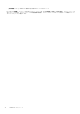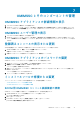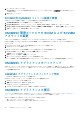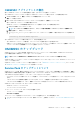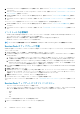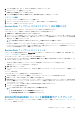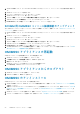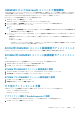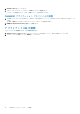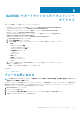Install Guide
OMIMSSC アプライアンスの復元
新しい OMIMSSC アプライアンスで操作を実行する前に、忘れずにデータを復元してください。
古い OMIMSSC アプライアンスのデータを新しい OMIMSSC アプライアンスに復元するには、次の手順を実行します。
1. OMIMSSC 管理ポータルで、設定、アプライアンスの復元 の順にクリックします。
復元 ページが表示されます。
2. IP アドレス に古い OMIMSSC アプライアンスの IP アドレスを指定して、復元 をクリックします。
新しい OMIMSSC アプライアンスに情報が復元されます。
OMIMSSC アプライアンスの再起動後に復元のステータスを表示するには、次の手順を実行します。
a. OMIMSSC 管理ポータルにログインします。
メモ: すべてのサービスが開始されるように、ログインする前に数分間待ってからログインすることを推奨します。
b. 設定 を展開して、ログ をクリックします。
c. dlciappliance_main.log ファイルをダウンロードし、次のメッセージを検索して復元に成功したかどうかを確認しま
す。
Successfully restored OMIMSSC Appliance
古い OMIMSSC アプライアンスの復元が終了したら、次の手順を実行します。
• 古い OMIMSSC アプライアンスの復元後、スケジュールジョブを作成し直すことをお勧めします。
• 以前のバージョンの OMIMSSC からエクスポートしたハイパーバイザプロファイルの場合は、プロファイルを編集してから、ISO
ファイルパスと Windows 資格情報プロファイルを指定するようにしてください。
OMIMSSC のアップグレード
OMIMSSC のインストールおよび設定後、利用できるサービスパックのアップデートがある場合は、OMIMSSC の Service Pack
Update 機能を使用して最新のアップデートをインストールできます。
メモ: 旧バージョンの OMIMSSC から OMIMSSC v7.2 へのサービス パック アップグレードは利用できません。
OMIMSSC の旧バージョンからアップグレードするには、現在のバージョンのデータをバックアップし、OMIMSSC バージョン 7.2 ア
プライアンスで復元します。
OMIMSSC アプライアンスのバックアップと復元の詳細については、「OMIMSSC アプライアンスのバックアップ」セクションおよ
び「OMIMSSC アプライアンスの復元」セクションを参照してください。
Service Pack のアップデートについて
OMIMSSC のリリース以後、既存の OMIMSSC アプライアンスに対するアップグレードまたは拡張機能として使用可能な、重要な
欠陥の修正または機能の追加を共有する必要があります。Service Pack と OMIMSSC アプライアンスオペレーティングシステムお
よび OMIMSSC に対するその他のアップデートのアップデートを行うことができます。
• Service Pack ファイルは、任意の HTTP サーバーに配置して、Service Pack のファイルを使用してアップデートを行なうことがで
きます。
• これらの Service Pack を段階的に適用することができます。ただし、一度適用した後に元に戻すことはできません。
• この Service Pack は累積的です。つまり、最新の Service Pack では以前のすべてのリリースからの修正が含まれています。
OMIMSSC による Service Pack には、次の 2 つのタイプがあります。
• OMIMSSC アプライアンス Service Pack
• インフラストラクチャ Service Pack
サービス パック アップデートは、次の 2 つの方法で適用できます。
• オフライン パッケージを使用。
•
linux.dell.com を使用。
オフライン パッケージを使用して Service Pack アップデートを適用するには、次の手順を実行します。
1. ウェブから Service Pack をダウンロードします。詳細については、「」を参照してください。ウェブからの OMIMSSC のダウン
ロード
OMIMSSC とそのコンポーネントの管理 21